QNAP TS-251A 使用體驗心得
很高興被選上能體驗Qnap新產品 TS-251A,自己也是QNAP愛好者
本身從事資訊業,平時有大量的影片、照片、檔案備份的習慣
使用家用NAS大概也快10年的時間
目前使用的型號是TS-212
基本上內建應用的部份以下載、音樂、照片、備份的應用功能最多,再來是偶爾會架一些WEB當做臨時站使用。
這次參加體驗的TS-251A,再過去使用的經驗上就大不相同
體驗會上發的設備

TS-251本體及HGST support的4TB硬碟


本身有記憶體擴充槽可以安裝,DDR3L的 1600mhz SO-DIMM模組皆可安裝。
最大支援為8G,廠牌的相容性不確定,基本上如果會玩到虛擬機器的應用,才可能需要這麼多的RAM
一般只是拿來單純做備份、下載用的話,使用原廠預設的2G or 4G機種其實就很夠用
這次的主角本體,前方2個硬碟架,一樣是採貼心的免螺絲的更換方式
還有SD卡插槽,依序電源、備份、USB3.0、USB QuickAccess
後方就多了麥克風、音源輸出、HDMI、USB3.0*2、RJ45雙網卡,電源孔
主要想先講的就是USB QuickAccess的功能
這台的特色比起我那台TS-212來講就多了USB Quickaccess的功能
使用原廠附的USB3.0傳輸線,可以直接接在電腦上,不需透過任何的設定,即可進行NAS內的檔案存取
另外還提供了三種權限設定,對資料的安全多了一層保護,以免跟隨身硬碟一樣,輕輕鬆鬆的檔案就被複製走了。
實際接上電腦,隨便拉個檔案做傳輸,比像想中還快。
對於普遍沒有10g網卡的家用戶,傳輸檔案更為方便快捷。
開始去對這台NAS做設定,Qfinder是你的好朋友。
這邊會用的人就大概簡單描述帶過,不是本身產品的特色
如果有人不小心爬到這篇文章,發現為何Qfinder找得到裝置,確始終打不開管理介面
80%是因為電腦和NAS沒被設定在同一個網段內(Local area network)
跟官網借一下規格表,型號後面的4G 跟 2G就是出廠default的記憶體
光和我的TS-212的CPU 效能就有些落差了,Intel的CPU果然不同凡響
試著轉檔幾個影片大概是我原本這台NAS的2~3倍快
這次的安裝介面裡還多了兩個預設方案(家用or商用),會自動預設載入所需的應用及服務
之後也可以再控制台再選擇其它需要的服務
設定好基本的前置作業,打開瀏覽器就能將管理介面打開
輸入好設定好的帳號密碼,開始我的體驗
先來玩一些原本我TS-212沒有的應用
立馬接到家裡電視,再來使用原廠附的搖控器來操作
另外,原廠這次希望能讓我們體驗家庭KTV的功能
但因為只能支援動圈式的麥克風,特地還去賣場買了一隻。
接上家裡電視,順便來練一首歌。
利用QremoterAPP裝在手機上,個人覺得比搖控器方便
以下就獻醜一小段XD
畫質差~請見諒。重點是這台NAS的娛樂功能
另外是推出功能有一段時間的Qvpc,對我這個有時候要用XP或WIN7開一些程式來測試是相當方便的功能
在虛擬系統的環境下,比較適合拿來當測試環境用
如果用來播一些高畫質影片或一些遊戲可能就會出現延遲狀況
當然啦,NAS不是讓你拿來打GAME用的XD
心得總結,因為使用家用NAS多年,一直對其效能及附加功能其實不是很優先考量的重點
不外乎就只是硬碟支援夠大、備份應用方便就好,體驗到了這款具有HDMI輸出的機種
加上USB QuickAccess的直接傳輸功能,對於受限Wifi的NB使用者更是一大福音
家用NAS技術每年都有創新的應用功能,規格技術不斷的在提升。
讓原本的NAS不再只是單純的儲存設備,而是家庭影音娛樂的必備品。
另外這次體驗沒玩到QJBOD express的功能,對於常搬運海量資料的我,還滿想體驗一次看看。
似乎要再透過一台UX-800P或UX-500P的方式當介接媒介。完全零頻寬、耗時短的備份方式
有興趣的朋友可以趕緊入手一台。



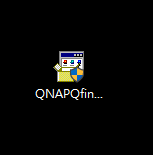
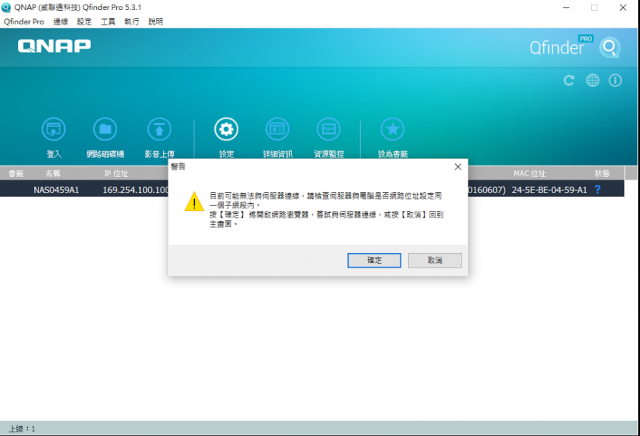
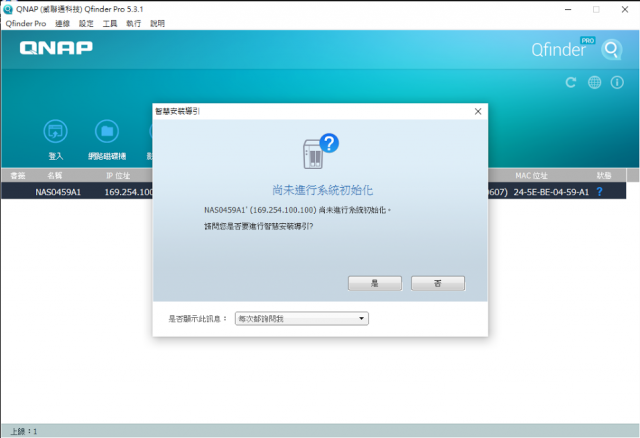
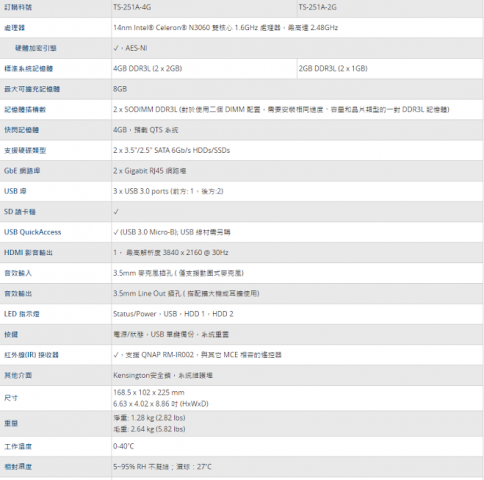

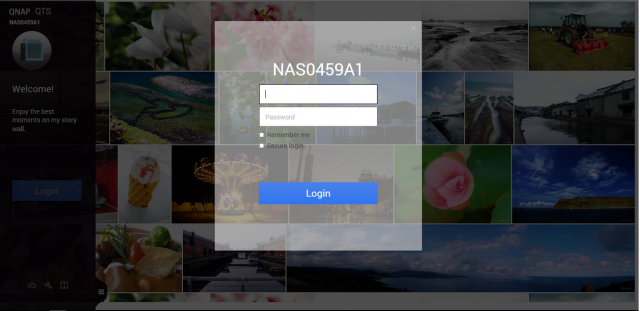


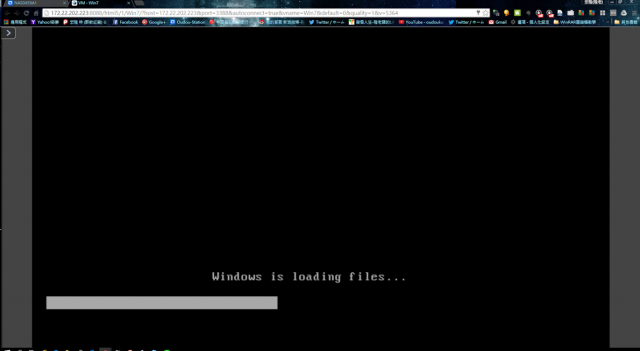

synology洗版之下,Q牌唯一NAS的清流